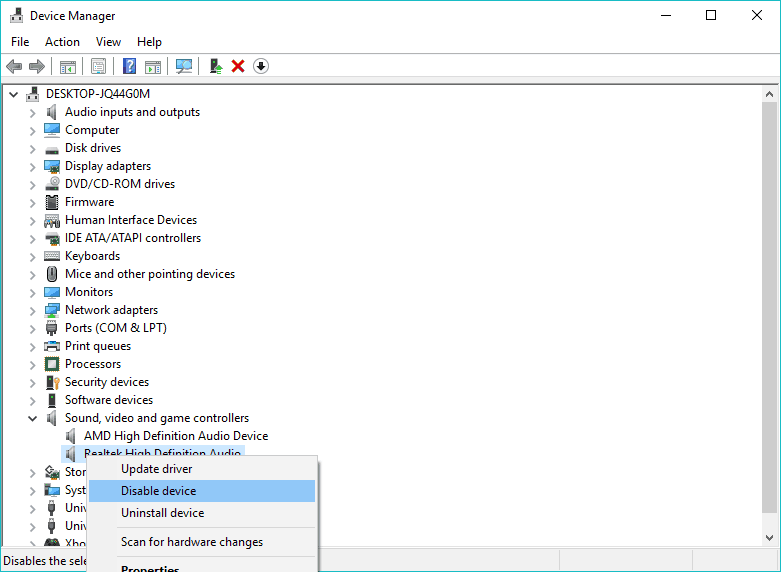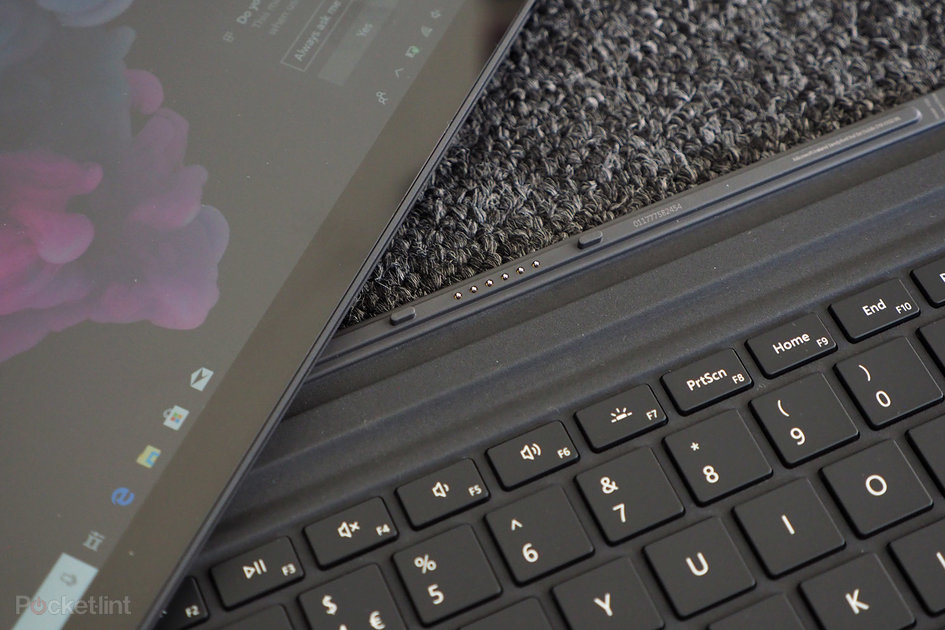Solusi: komputer membeku saat diputar Windows 10

- Jika Anda seorang gamer PC lama, maka Anda tahu betapa hebatnya menghabiskan waktu untuk gairah Anda. Masalah yang tidak terduga, seperti menabrak komputer Anda saat bermain, dapat merusak seluruh pengalaman.
- Jika ini terjadi, segera ambil tindakan dan instal driver terbaru, pastikan PC tidak kepanasan, dan nonaktifkan program di latar belakang.
- Ketika masalah ini teratasi, bagian permainan kami adalah tempat yang bagus untuk tetap diperbarui pada ulasan dan panduan terbaru. Jangan ragu untuk melihatnya dari dekat.
- Untuk mencegah masalah serupa terjadi lagi, ingatlah bahwa kami memiliki pusat perangkat keras game khusus tempat Anda dapat menemukan berita terbaru dan produk perangkat keras yang hebat untuk memastikan game bekerja dengan mudah.
Windows 10 adalah sistem operasi yang sangat ramah pemain, dan fakta bahwa itu menjadi platform game terkemuka di dunia membuktikan hal ini.
Tapi, hal-hal mungkin tidak semudah yang seharusnya karena ada kemungkinan Anda akan mengalami beberapa masalah saat bermain Windows 10)
Beberapa pemain baru-baru ini melaporkan bahwa komputer mereka membeku secara acak saat bermain. Dan karena ini adalah masalah serius dan sangat menjengkelkan, kita akan melihat apa yang bisa kita lakukan untuk menyelesaikan masalah ini.
Jadi, jika Anda mengalami masalah pemblokiran di Windows 10 komputer, coba beberapa solusi berikut.
Kami telah menulis banyak tentang masalah game di Windows. Silakan lihat panduan ini untuk informasi lebih lanjut.
Bagaimana cara saya memperbaiki masalah game crash di Windows 10?
1. Instal driver terbaru
Windows 10 memiliki masalah kompatibilitas driver sejak hari pertama, dan masalah-masalah itu belum diselesaikan. Oleh karena itu, ada kemungkinan driver kartu grafis Anda saat ini tidak kompatibel dengan Windows 10)
Jadi untuk berjaga-jaga, pergi ke Windows Perbarui, atau Pengelola Perangkat, dan periksa pembaruan untuk driver kartu grafis Anda.
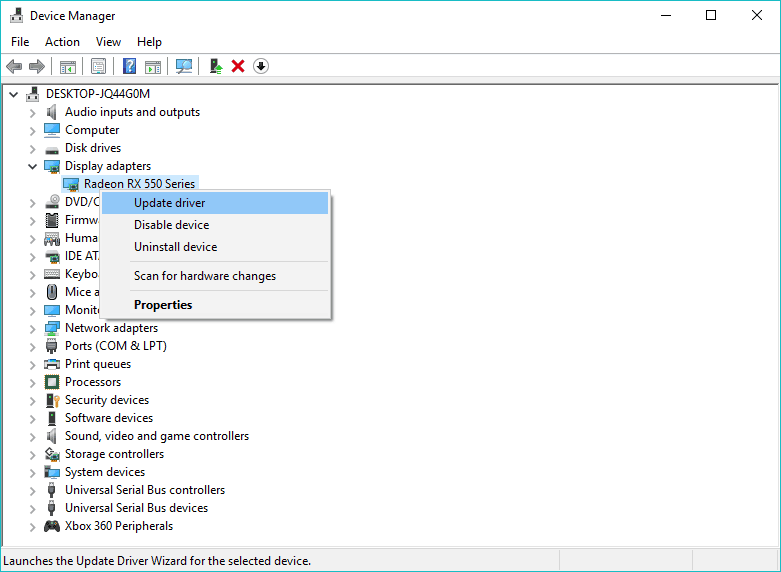
Semua driver Anda perlu diperbarui, tetapi melakukannya secara manual sangat mengganggu, jadi kami sarankan Anda unduh alat pembaruan driver ini (100% aman dan diuji oleh kami) untuk melakukannya secara otomatis.
Baik Microsoft dan produsen kartu grafis menyadari masalah ini dan sedang mengerjakan solusinya.
Jadi, bahkan jika driver kartu grafis Anda tidak mendukung Windows 10 saat ini tidak berarti itu tidak akan didukung di masa depan. Jadi terkadang solusi terbaik adalah menunggu sebentar.
Tetapi jika Anda yakin bahwa pengontrol Anda mendukung Windows 10, ada masalah lain, dalam hal ini silakan periksa beberapa solusi di bawah ini.
Atau, Anda dapat memperbarui driver secara manual. Berikut ini adalah panduan langkah demi langkah untuk melakukannya.
2. Instal perangkat lunak yang sesuai
Sebagian besar game saat ini membutuhkan beberapa perangkat lunak tambahan agar berfungsi dengan baik. Dalam kebanyakan kasus, program-program ini DirectX y Jawa.
Oleh karena itu, pastikan untuk menginstal semua perangkat lunak yang diperlukan, dan kemudian coba mainkan permainan lagi.
Jika Anda tidak yakin program apa yang perlu Anda instal untuk memainkan game yang Anda inginkan, coba googling sekitar sedikit atau baca dokumentasi untuk game.
3. Pastikan PC tidak terlalu panas
Overheating adalah salah satu penghasut paling umum dari kegagalan PC mendadak. Apalagi jika Anda menjalankan sesuatu yang menghabiskan banyak energi seperti game modern.
PC Anda diprogram secara otomatis untuk mematikan jika suhu CPU atau GPU mencapai tingkat kritis. Dengan begitu, Anda melindungi diri dari kerusakan perangkat keras utama.
Yang cukup umum setelah terpapar panas dalam waktu lama. Jadi yang perlu Anda lakukan adalah memeriksa sistem pendingin, membersihkan semua kipas, menghilangkan semua debu dan kotoran, dan pindah dari sana.
Selain itu, aplikasi thermal paste pada CPU sangat penting. Ini akan mengurangi panas berlebih secara substansial. Selain itu, Anda juga harus menambahkan beberapa pendingin tambahan jika ada ruang kosong untuk melakukannya.
Pastikan catu daya Anda tidak kewalahan. Jika Anda memerlukan perangkat lunak apa pun untuk melacak perubahan suhu, Anda dapat mengunduh SpeedFan dan memeriksa bacaannya, atau bahkan mengontrol rotasi kipas utama.
Jaga ketenangan pikiran Anda dan komputer Anda tetap dingin dengan alat-alat ini yang memonitor suhu PC Anda!
4. Nonaktifkan program latar belakang
Meskipun gim ini mungkin memanfaatkan sumber daya sistem Anda sebaik mungkin, program latar belakang tambahan dapat memonopoli RAM atau CPU Anda, yang juga dapat menyebabkan pemadaman listrik atau crash tiba-tiba.
Dalam hal ini, kami sarankan Anda menonaktifkan aplikasi yang mengambil sumber daya tersebut untuk mengurangi biaya yang dikenakan pada PC Anda.
Berikut cara menonaktifkan aplikasi latar belakang agar tidak dimulai dengan sistem:
- Klik kanan pada taskbar dan buka Task Manager.
- Pilih tab Beranda.

- Nonaktifkan semua aplikasi minor dan banyak akal.
- Nyalakan kembali PC Anda dan cari perubahan.
5. Lompat pada perangkat suara di papan
Driver suara umum disediakan oleh Windows 10 Memperbarui perangkat suara terintegrasi terkadang bertabrakan dengan perangkat lain, terutama GPU.
Itu bisa menyebabkan kegagalan GPU, yang pada akhirnya akan menyebabkan kegagalan, yang pada akhirnya akan mengarah pada pengalaman yang berulang dan menegangkan. Dan kami tidak menginginkan itu.
Karena itu, disarankan untuk menghapus perangkat suara terintegrasi dan hanya menggunakan Realtek. Dengan begitu, Anda harus dapat menghindari potensi konflik antar perangkat.
Di sini kami menjelaskan cara melakukannya Windows 10:
- Klik kanan pada menu Start dan buka Device Manager.
- Buka Pengontrol suara, video, dan game.
- Luaskan bagian ini, klik kanan pada perangkat suara terintegrasi dan nonaktifkan itu.
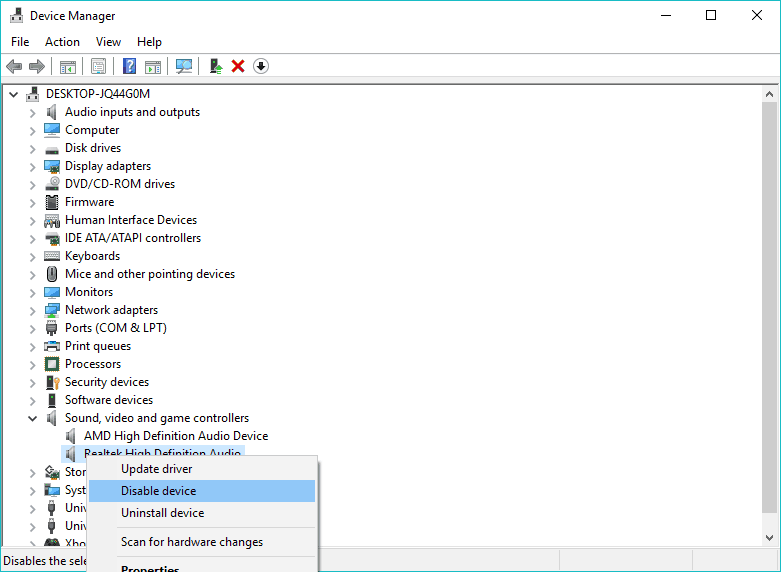
- Tutup Device Manager dan mulai ulang PC Anda.
6. Pindai malware
Sulit bagi malware untuk menyebabkan masalah kritis seperti ini, tetapi bagaimanapun, akhir-akhir ini, kami melihat banyak malware crypto mining yang "mencuri" sumber daya CPU Anda.
Untuk tujuan itu, kami menyarankan Anda melakukan pemindaian penuh dengan Windows Pertahankan atau antivirus pihak ketiga yang tersedia untuk Anda.
Berikut cara menggunakannya Windows Pertahankan untuk mencari kemungkinan infeksi malware dan bersihkan sistem Anda:
- Buka Windows Pembela area notifikasi di taskbar.
- Pilih Perlindungan terhadap virus dan ancaman.
- Pilih Pemindaian Tingkat Lanjut.
- Peningkatan Windows Pemindaian offline bek.
- Klik Scan Now.
50% dari Windows pengguna tidak menggunakan antivirus. Jangan menjadi salah satu dari mereka dan lindungi PC Anda dengan alat terbaik!
7. Periksa perangkat keras Anda
Mungkin masalahnya sama sekali tidak terkait dengan sistem, mungkin ada di perangkat keras Anda. Saat mencari solusi yang cocok untuk masalah game crash in Windows 10, saya melihat bahwa seorang pengguna memiliki masalah dengan kartu grafis mereka.
Maksudku, itu tidak memiliki catu daya yang cukup kuat untuk kartu grafis Anda, dan itu menyebabkan Anda banyak masalah.
Jadi ingatlah untuk memeriksa apakah komputer Anda "dirakit" dengan benar, dan jika Anda menemukan sesuatu yang salah, tukar saja komponen Anda saat ini dengan yang tepat.
Penekanan khusus diberikan pada RAM dan HDD. Terkadang HDD rusak atau memori RAM rusak.
Jadi, pastikan semuanya berfungsi dengan baik untuk mengecualikan perangkat keras sebagai kemungkinan penyebab crash selama game.
Lihatlah alat-alat pemeriksaan status HDD ini untuk menjaga PC Anda tetap beroperasi!
Kami juga harus menyebutkan masalah kompatibilitas dengan game itu sendiri. Beberapa game lama (lebih dari 10 tahun) tidak kompatibel dengan Windows 10, oleh karena itu, tidak ada yang dapat Anda lakukan untuk memutarnya di PC Anda.
Itu saja, saya harap artikel ini telah membantu Anda untuk menyelesaikan masalah dengan game yang crash Windows 10 pcs. Jika Anda memiliki komentar atau pertanyaan, lihat saja bagian komentar di bawah ini.
Saat Anda berada di sana, Anda juga dapat memberi tahu kami apa permainan favorit Anda untuk dimainkan. Windows 10)
Pertanyaan yang Sering Diajukan: Pelajari lebih lanjut tentang kerusakan komputer saat bermain game
- Mengapa komputer saya mogok saat saya bermain?
Alasan paling umum mengapa komputer crash saat bermain game adalah kurangnya pembaruan game baru dari situs web resmi, menjalankan terlalu banyak program latar belakang, dan driver kartu grafis yang ketinggalan zaman.
Untuk segera memperbaiki masalah ini, lihat panduan ini tentang cara mudah memperbarui driver Anda.
- Bagaimana saya mencegah komputer saya crash saat bermain?
Untuk mencegah komputer Anda mogok, jalankan klien game dalam mode administrator, verifikasi bahwa game diinstal dengan benar, atau pastikan game tersebut memenuhi spesifikasi minimum.
- Bisakah monitor menyebabkan PC mogok?
Itu tidak mungkin terjadi kecuali Anda menginstal driver yang tidak dapat diandalkan. Drive DVD yang menggunakan koneksi SATA atau IDE mungkin juga terkait dengan masalah ini.
Dari editor Note: Posting ini awalnya diterbitkan pada Maret 2018 dan sejak itu telah diperbarui dan diperbarui pada April 2020 untuk memberikan kesegaran, ketepatan dan kelengkapan.